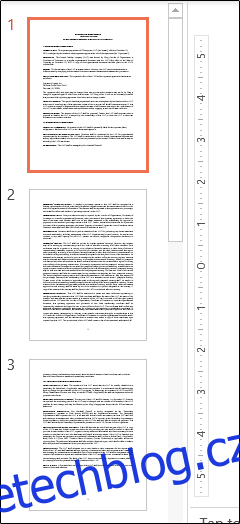Máte-li PDF dokument, který potřebujete transformovat do prezentace PowerPoint, existuje několik možností. Můžete si pořídit specializovaný software, který tento proces urychlí, nebo využít některý z mnoha online konvertorů, které jsou k dispozici.
Konverze PDF do PowerPointu s Adobe Acrobat DC
Adobe Acrobat nabízí několik softwarových variant pro manipulaci s PDF soubory. Konkrétně se jedná o Acrobat Standard DC a Acrobat Pro DC. Standardní edice je dostupná pouze pro Windows, zatímco Pro verze je kompatibilní s Windows i Mac.
Ceny těchto programů začínají na 12,99 USD a 14,99 USD měsíčně. Pokud je tedy nemáte v plánu pravidelně používat, investice pouze pro převod PDF do PowerPointu se nemusí vyplatit. Nicméně, Adobe Acrobat je špičkový software pro práci s PDF, takže jestliže s nimi pracujete často, předplatné se vám může hodit.
Navíc, Acrobat Pro DC nabízí bezplatnou zkušební verzi. Takže pokud s Adobe Acrobat nemáte zkušenosti, můžete jej bez obav vyzkoušet.
V našem příkladu použijeme Adobe Acrobat Pro DC. Nejprve otevřete PDF dokument, který chcete transformovat. V pravém panelu okna zvolte „Exportovat PDF“.
Nyní se zobrazí nabídka různých možností exportu. Zvolte „Microsoft PowerPoint“ a klikněte na „Exportovat“.
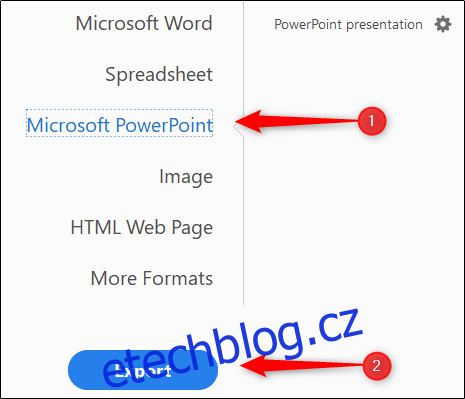
V Průzkumníku Windows (nebo ve Finderu na Macu) vyberte umístění, kam chcete soubor uložit a klikněte na „Uložit“.
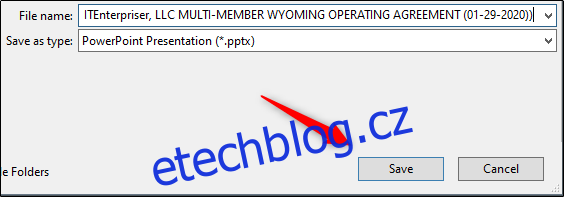
Nyní otevřete nově vytvořený PowerPoint soubor a v náhledovém okně uvidíte obsah PDF dokumentu. Každý snímek prezentace odpovídá jedné stránce PDF.
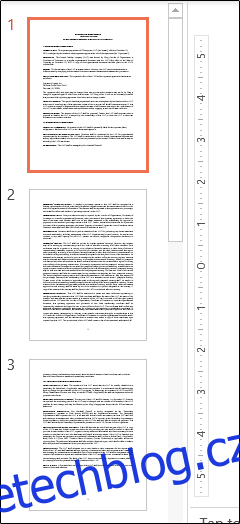
Konverze PDF do PowerPointu pomocí online konvertoru
Existuje mnoho online konvertorů PDF, ať už zdarma nebo placených. Doporučujeme Smallpdf, protože je rychlý, bezplatný a zachovává formátování obsahu. V našem příkladu použijeme tento online nástroj, ale princip se u různých konvertorů příliš neliší. Můžete si vyzkoušet i jiné a najít ten, který vám bude nejvíce vyhovovat.
V SmallPDF stačí PDF dokument přetáhnout do okna konvertoru, nebo jej vyhledat v počítači. Po nahrání se konverze automaticky zahájí.
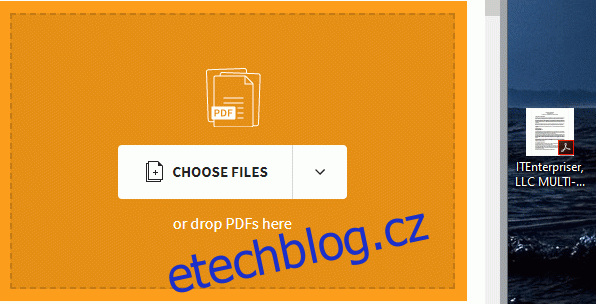
Po dokončení konverze zvolte „Stáhnout“.
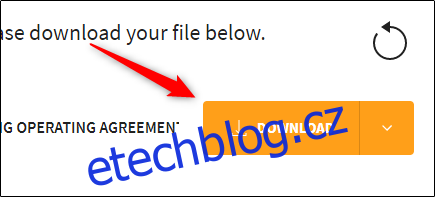
Po stažení otevřete nový PowerPoint a v náhledovém panelu uvidíte obsah PDF dokumentu. Každý snímek prezentace reprezentuje jednu stránku PDF.